Come aggiungere una scheda sviluppatore in excel?
La scheda Sviluppatore è una delle opzioni più importanti e utili in Excel. Ma, prima di usarlo, devi aggiungerlo sulla barra multifunzione. Quando installi Excel, devi attivarlo per la prima volta.
Quindi oggi in questo articolo imparerai 3 diversi metodi per aggiungere la scheda sviluppatore in Excel per Windows e in Excel 2011 per Mac.
Metodo 1: per Windows
Per abilitarlo, segui questi semplici passaggi.
- Vai alla scheda File → Opzioni → Personalizza barra multifunzione.
- Nell’elenco delle schede principali, seleziona la casella di controllo Sviluppatore.
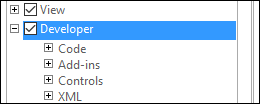
- Fare clic su OK.
Metodo 2: per Windows
Ecco un altro metodo per visualizzare la scheda sviluppatore.
- Fare clic con il tasto destro sulla barra multifunzione di Excel e selezionare Personalizza barra multifunzione.
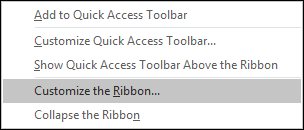
- Nell’elenco delle schede principali, seleziona la casella di controllo Sviluppatore.
- Fare clic su OK.
Dopo aver seguito uno dei metodi sopra indicati, puoi abilitare la scheda sviluppatore in Excel per Windows.

Nota: è possibile utilizzare i due metodi precedenti nella versione Windows di Excel (2007, 2010, 2013 e 2016)
Metodo 3: Excel 2011 per Mac
Ecco i passaggi per aggiungere una scheda sviluppatore in Excel 2011 per Mac.
- Vai al menu Excel → Preferenze.
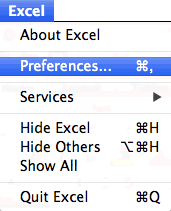
- Fare clic sulla barra multifunzione sotto “Gruppo di condivisione e privacy”, quindi fare clic su OK.
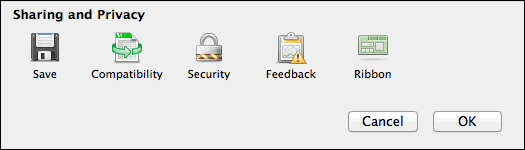
- Ora otterrai una finestra di dialogo pop-up. Nella sezione personalizzazione, seleziona la scheda Sviluppatore e fai clic su OK.
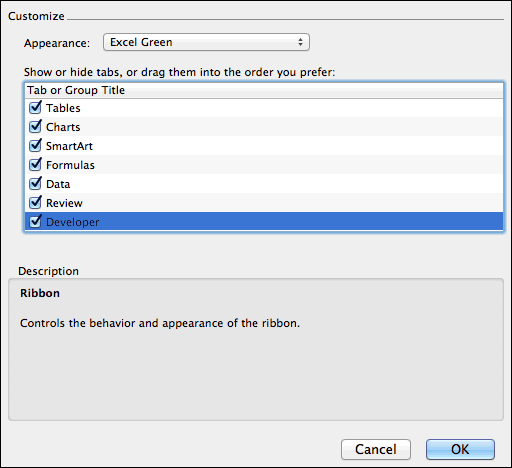
Dopo aver seguito uno dei metodi sopra indicati, puoi abilitare la scheda sviluppatore in Excel 2011 per Mac.

E dopo
- Esempi utili di VBA
- Opzione VBA esplicita